Twrp nie widzi plików zip. Co to jest TWRP Recovery? Wideo: instalowanie TWRP i odbieranie ROOT.
System, który będzie przechowywać absolutnie wszystkie dane aplikacji. Odzyskiwanie TWRP różni się od odzyskiwania przede wszystkim kontrolą dotyku, ale istnieją również niewidoczne różnice, niektóre oprogramowanie układowe nie może zostać zainstalowane z powodu niewłaściwego odzyskiwania. Przede wszystkim dowiedz się, jakiego rodzaju windykacji potrzebujesz.
Nawigacja według wpisu:
Jak zainstalować TWRP Recovery przez TWRP Manager
Instalowanie niestandardowego odzyskiwania za pomocą Flashify
Instalacja za pomocą Flashify nie zajmuje dużo czasu. Zainstaluj Flashify, pozwól na użycie i kliknij Recovery Image. Kliknij pobierz lub wybierz pobrany plik na dysku flash, na przykład Recovery.img, i naciśnij "YUP!". Zakończono, odzyskiwanie jest zainstalowane.
Łatwa instalacja programu CWM Recovery lub TWRP Recovery via Rashr
Jak zainstalować TWRP Recovery na Samsunga? Odin!
Wszystko jest prawie takie samo jak w oprogramowaniu smartfonu. Najważniejsze tutaj nie potrzebują praw root'a!
- Pobierz Odin i sterowniki dla twojego urządzenia, a także archiwum z odzyskiwaniem, na przykład TWRP Recovery, instalujesz to wszystko i uruchamiasz Odina.
- Odznacz "Auto Reboot" i naciśnij "AP", wybierz pobrane archiwum z TWRP Recovery i naciśnij start.
- Przełącz telefon w tryb oprogramowania układowego, zwykle przycisk zmniejszania głośności, dom i zasilanie, i podłącz go do komputera. Odin odbierze telefon i uszy niestandardowe odzyskiwanie.
- Po zakończeniu konieczne jest natychmiastowe załadowanie do CWM lub TWRP Recovery, inaczej system przywróci natywną. Połączenie do logowania do TWRP Recovery można znaleźć w komentarzach, pisząc model urządzenia.
SP Flash Tool jako instalator odzyskiwania
Jeśli wiesz, jak włączyć telefon za pomocą narzędzia SP Flash Tool, nie będzie dla Ciebie nowych informacji. Pobierz i zainstaluj narzędzie SP Flash i sterowniki do swojego telefonu. Teraz musisz pobrać TWRP Recovery, lub Odzyskiwanie CWM na swoje urządzenie, po pobraniu, zapisz swoje nowe odzyskiwanie w dogodnym miejscu.
Jak zainstalować TWRP 3.0.0 na urządzeniach z Androidem. TWRP jest jednym z najbardziej popularnych, a także jednym z najlepszych niestandardowych odzyskiwania dostępnych dla systemu Android. Odzysku pochodzi z wielu ciekawych funkcji, w tym menedżer plików i emulator terminala.
Odzyskiwanie ma dużą grupę odbiorców, ponieważ obsługuje wiele oficjalnych i nieoficjalnych oprogramowania układowego. C za pomocą TWRP Można zainstalować niestandardowe oprogramowanie układowe, tworzyć kopie zapasowe i przywracać poprzednie wersje systemu.
Po długim czasie TWRP otrzymał aktualizację, naprawia dużą liczbę błędów i dodaje wiele nowych funkcji. Na zewnątrz wygląda zupełnie inaczej, a także obsługuje Androida 6.0.
Tutaj znajdziesz pełną listę zmian wprowadzonych przez programistów:
- Całkowicie nowy wygląd - bardziej nowoczesny i jakościowy
- True Terminal Emulator - zawiera klawisze strzałek, tabulację i automatyczne uzupełnianie
- Tłumaczenie na język ojczysty - ta funkcja nie jest jeszcze doskonała, ale nadal pomoże ci w skomplikowanych operacjach, w których wymagane jest zrozumienie słowa
- Instalowanie plików typu sparseimages - na niektórych urządzeniach możesz wykonywać operacje na tego typu plikach za pomocą GUI TWRP
- Dostosowane wsparcie dla przechowywania plików - TWRP może teraz odszyfrować pliki z poprzedniego systemu Android 6.0
- Grafika została przerobiona, wprowadzono bardziej odpowiedni AOSP, który obsługuje grafikę ADF i DrM
- Okno SuperSU nie będzie wyświetlane, jeśli zainstalowana jest 6 wersja systemu operacyjnego
- Zaktualizowano ExFAT, ExFAT, dosfstools
- Zaktualizowałem AOSP do najnowszej wersji
- Duża liczba małych ustawień i ulepszeń
Po przeczytaniu tej listy wszyscy będą chcieli wypróbować ten tryb odzyskiwania w działaniu. Dlatego zdecydowaliśmy się opublikować prosty przewodnik, jak zainstalować go na urządzeniach działających w systemie operacyjnym Android. Istnieje kilka sposobów instalacji, dlatego sugerujemy wybór własnego.
Zainstaluj zaktualizowany tryb odzyskiwania!
Metoda 1: Zainstaluj przy użyciu trybu szybkiego pobierania.
1) Najpierw przejdź do opcji programisty i włącz debugowanie USB. Aby wejść do tej sekcji, musisz przejść do ustawień, a następnie do zakładki "O telefonie" i już trzeba kilkakrotnie kliknąć numer zespołu twojego urządzenia.
2) W tej metodzie musisz zainstalować ADB i FastBoot na swoim komputerze.
3) Pobierz plik instalacyjny trybu odzyskiwania, a następnie zmień jego nazwę na "recovery.img" i przenieś do folderu, w którym są zainstalowane ADB i Fastboot.
4) Teraz przejdź do folderu instalacji. Otwórz folder ADB, a następnie naciśnij i przytrzymaj klawisz Shift na klawiaturze, kliknij prawym przyciskiem myszy mysz w pustym folderze. Okno poleceń powinno się otworzyć.
5) Teraz podłącz telefon do komputera i załaduj urządzenie do trybu szybkiego pobierania. Można to zrobić, wypełniając wiersz poleceń polecenie:
- adb reboot bootloader
6) Powróć do okna wiersza poleceń. Wprowadź w nim następujący tekst:
- urządzenia fastboot
Wykonaj to polecenie, naciskając przycisk Enter. Pokaże ci numery seryjne w zamian - oznacza to, że telefon jest prawidłowo podłączony.
7) Wpisz następujące polecenie w wierszu poleceń:
- fastboot flash recovery.img
Wykonaj go, naciskając Enter na klawiaturze. Rozpocznie się instalacja nowego trybu przywracania na urządzeniu.
8) Po zakończeniu procesu uruchom polecenie "restart systemu".
9) To wszystko!
Metoda 2: Zainstaluj odzyskiwanie za pomocą Flashify.
1) Pobierz i zainstaluj Flashify ze sklepu z grami. (Ten program działa tylko wtedy, gdy uzyskasz dostęp do roota na swoim urządzeniu)
3) Teraz otwórz Flashify. Program poprosi o pozwolenie od SuperSu, podaj je.
4) Teraz w menu głównym kliknij obraz przywracania i wybierz plik recovery.img lub twrp.img.
5) Teraz kliknij OK, aby zaktualizować tryb pomyślnie zainstalowany na smartfonie.
Metoda 3: Zainstaluj plik typu archiwum z trybu odzyskiwania.
1) W przypadku tej metody musisz uzyskać prawa roota na swoim telefonie, a także zainstalować niestandardowe przywracanie (dowolne inne) lub po prostu je mieć.
2) Pobierz archiwum TWRP 3.0.0.
3) Uruchom ponownie telefon, aby przywrócić tryb, klikając żądaną kombinację przycisków.
4) Teraz w trybie odzyskiwania wybierz "twrp.zip" i potwierdź wybór, aby rozpocząć instalację.
To wszystko! To jest kompletny przewodnik o tym, jak zainstalować TWRP 3.0.0 na swoim smartfonie z systemem Android. Korzystając z powyższych metod, możesz łatwo zainstalować zaktualizowany tryb odzyskiwania na telefonie. Jeśli masz jakieś pytania, możesz je zostawić w komentarzach poniżej.
W tym artykule dowiesz się, jak zainstalować TWRP Recovery na Androida.
Nawigacja
Zaawansowane aplikacje dla praw root lub tzw. Odzyskiwanie są kilku typów, ale wciąż są najbardziej popularne z nich CWM i TWRP.
Warto zauważyć, że różnice między niezmodyfikowanym a zmodyfikowanym odzyskiem są dość duże, w szczególności dotyczy to złożoności procesu i pracy z programem.
Dlatego dzisiaj opowiemy o takim odzysku, jak TWRP, a także rozważymy jego instalację i wykorzystanie na smartfonach z systemem Android.
Jak zainstalować aplikację do odzyskiwania TWRP?
Warto zauważyć, że istnieją dwa ustawienia tej aplikacji, a mianowicie instalacja przez komputer, podłączenie telefonu za pomocą interfejsu USB lub zainstalowanie aplikacji na samym urządzeniu, po prostu poruszanie się po oficjalnej usłudze Zagraj w Market .
Metoda 1. Instalujemy TWRP za pomocą aplikacji Fastboot
Tak więc teraz rozważymy zainstalowanie tego odzyskiwania przy użyciu najpopularniejszej metody, dla której przydatny jest program Fastboot.
- Pierwszą rzeczą, której potrzebujesz pobierz Fastboot, do której musisz iść link, a następnie przejdź do sekcji «Zdobądź tylko narzędzia z linii poleceń» i wybierz odpowiednią rozruchową dystrybucję tego programu, w zależności od tego, który system operacyjny jest zainstalowany na twoim komputerze / laptopie.
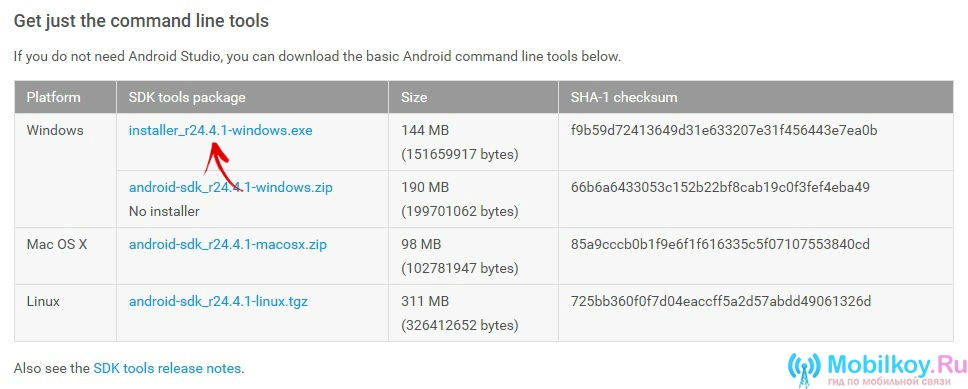
- Po pobraniu dystrybucji rozruchowej ze strony, musisz ją uruchomić, a na końcu pojawi się okno z napisem "Witamy w Kreatorze konfiguracji narzędzi Android SDK Tools". Wystarczy nacisnąć przycisk «Dalej\u003e», aby przekierować do następnego etapu instalacji.
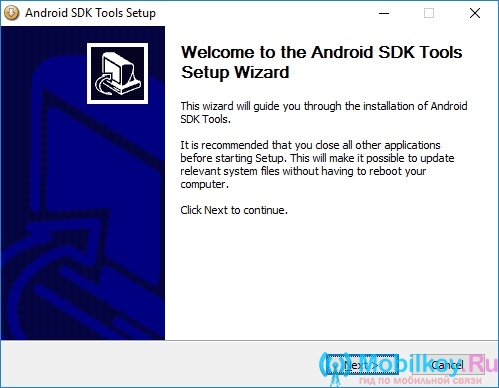
- Teraz okno instalacji automatycznie sprawdzi dostępność wymaganego komponentu Java SE, jeśli nie istnieje, program instalacyjny automatycznie przekieruje użytkownika do pobrania, co jest potrzebne do dalszej instalacji. Jeśli nie znaleziono wskazówek dotyczących otwierania nowych kart w przeglądarce, wystarczy kliknąć przycisk «Dalej\u003e».
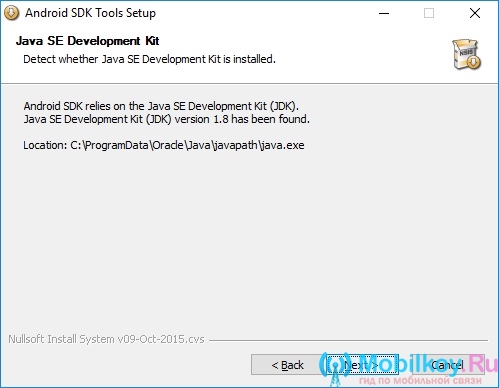
- Tutaj musisz wybrać przedmiot "Zainstaluj dla każdego, kto korzysta z tego komputera", co oznacza "Zainstaluj dla innych użytkowników tego komputera", a następnie kliknij przycisk «Dalej\u003e».
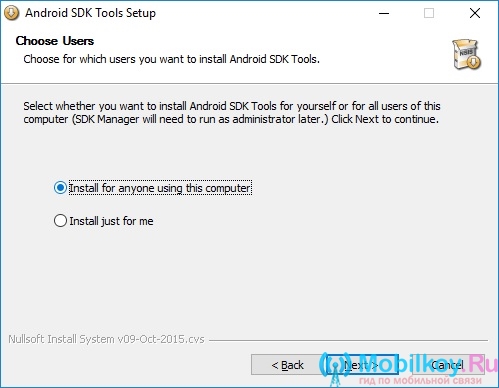
- Teraz przejdziesz do kroku wyboru ścieżki, czyli miejsca, gdzie ten program zostanie zainstalowany. Jeśli jesteś niedoświadczonym użytkownikiem, radzimy nie zmieniać niczego tutaj, wystarczy kliknąć przycisk «Dalej\u003e».
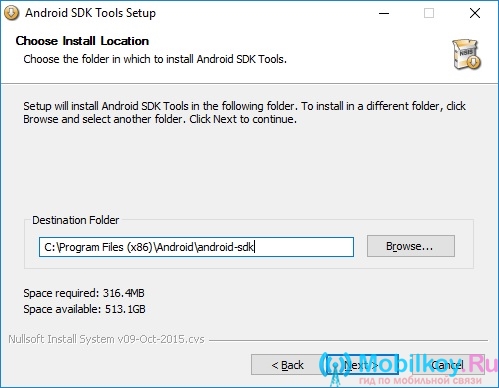
- Zrobione! Instalowanie programu Narzędzia Android SDK zostało zakończoneJeśli chcesz teraz uruchomić program, zaznacz to pole. Ale teraz nie potrzebujemy tego.

- Następnie musisz iść do folderu "Android-SDK"i po uruchomieniu pliku wykonywalnego Menedżer SDK.

- W otwartym oknie zostanie wyświetlona lista opcji i ustawień, jak również zdolność do zainstalowania kleszczy, ale trzeba też zainstalować tylko jeden haczyk, i jest sprzeczne z ust Narzędzia platformy Android SDK, a następnie kliknij przycisk Zainstaluj pakiety.

- Teraz musisz potwierdzić swoją zgodę, wybierając element «Zaakceptuj licencję», a następnie kliknij przycisk "Zainstaluj".
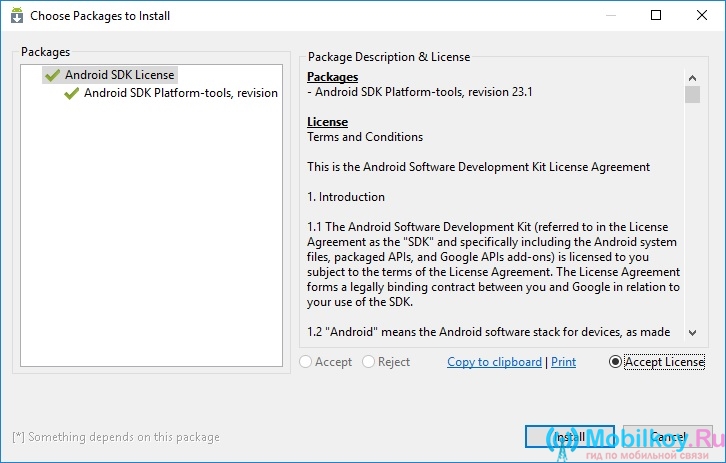
- Instalacja zakończyła się sukcesem!

- Teraz, gdy wykonałeś wszystkie te czynności, zauważysz pojawienie się nowego folderu Narzędzia platformy, która będzie zawierać niezbędne programy dla nas, takie jak "ADB" i Fastboot.
Instalowanie odzyskiwania odzyskiwania TWRP
- Pierwszą rzeczą, którą musisz zrobić, to przejść do stronai musisz to zrobić, aby wybrać urządzenie z listy, na którym chcesz wypróbować tę aplikację.
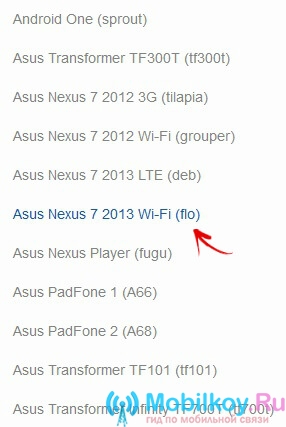
- Potem przejdziesz na scenę "Metoda instalacji aplikacji (wymagana root)", w którym musisz wybrać "Główny (zalecany)", po czym zauważysz, że rozpoczęło się pobieranie tego programu.

- Po pobraniu pliku rozruchowego musisz przenieść go do folderu programu fastboot, a następnie nadaj mu inną nazwę, klikając prawym przyciskiem myszy i wybierz z listy "Zmień nazwę". Możesz na przykład nadać plikowi krótszą nazwę "Twrp.img".
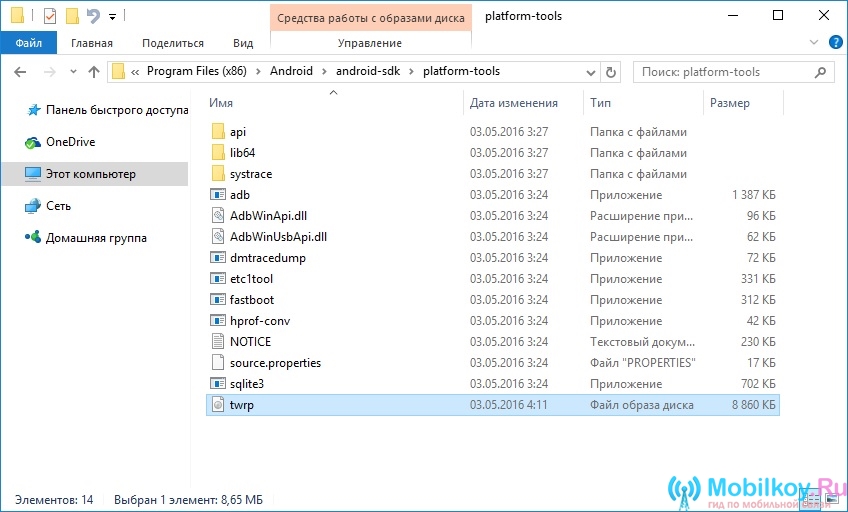
- Następnie musisz podłączyć swój smartfon lub tablet z systemem Android do komputera / laptopa i musisz to zrobić poprzez interfejs USB odpowiedniego złącza. Ale przedtem musisz przekonwertować urządzenie na tryb Fastboot, i aby to zrobić - możesz skorzystać na dwa sposoby.
Metoda 1. Przenieś urządzenie do trybu "Fastboot"
- Całkowicie odłącz telefon lub po prostu wyjmij baterię i włóż ją ponownie, a następnie ściśnij przycisk zasilania i przycisk "Tom -", musisz to zrobić, aż ekran twojego urządzenia się nie pojawi tryb szybkiego rozruchu.
Metoda 2. Przenieś urządzenie do trybu "Fastboot"
- Włącz funkcję telefonu "Debugowanie przez USB"w tym celu najpierw podłącz go do komputera za pomocą interfejsu USB i po uruchom wiersz poleceń (cmd), za pomocą kombinacji kluczy Wygraj + R, po prostu wpisz polecenie «Cmd», a następnie naciśnij przycisk «Enter».

- Następnie otworzy się wiersz poleceń, w którym należy wprowadzić dane polecenia w sekwencji, a po wprowadzeniu każdego z nich kliknij przycisk «Enter».
Ścieżka Cd do folderu z "ADB" i "Fastboot"
- W naszym przypadku dostaliśmy to polecenie, to znaczy dodaliśmy je, określając ścieżkę do plików.
cd Program Files (x86) \\ Android \\ android-sdk \\ platform-tools
adb reboot bootloader
- Tak więc, jeśli zrobiłeś wszystko dobrze, to znaczy, jak zrobiono zgodnie z naszymi instrukcjami, otrzymasz następujące
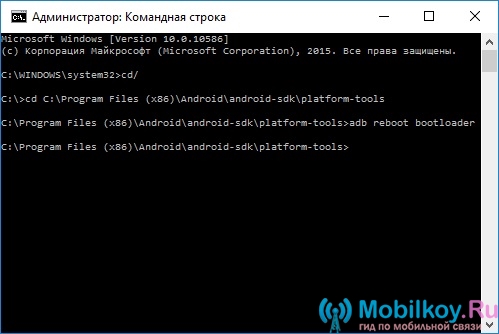
- Po tym nastąpi automatyczne spontaniczne ponowne uruchomienie tabletu lub smartfona na Androidzie, a także zmiana trybu na fastboot.
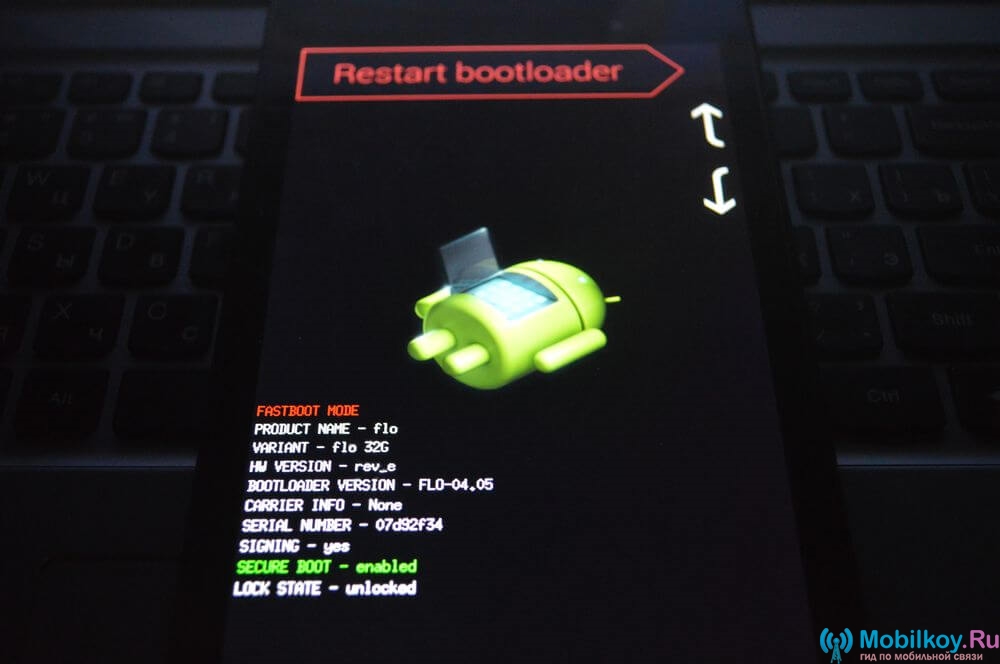
- Jeszcze raz plik z aplikacją odzyskiwanie TWRP znajduje się w folderze o nazwie Narzędzia platformy, a ze względu na wszystkie działania i manipulacje, musieliśmy zmienić nazwę na «Twrp.img».
- Teraz musisz użyć polecenia «Cd /» aby powrócić na ścieżkę do określonego folderu. Jeśli chcesz przejść do poprzedniej sekcji folderu, po prostu napisz komendę «Cd /», a następnie kliknij przycisk «Enter», a na końcu przejdziemy od jednej ścieżki do drugiej.
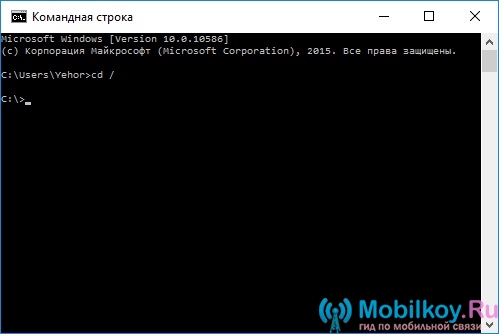
- Teraz musimy przejść do samego folderu Narzędzia platformy, dla którego po prostu zapiszesz go w wierszu poleceń, i kliknij przycisk «Enter».
![]()
- Następnie musisz wprowadzić polecenie, które, powiedzmy, wykona automatyczną instalację programu odzyskiwania TWRP. Polecenie, które należy wprowadzić w wierszu poleceń «Fastboot flash recovery twrp.img».
- Jeśli zrobiłeś wszystko dobrze, to znaczy, jak to opisaliśmy, otrzymasz wiadomość z linii poleceń, która zostanie poproszony przez taki napis "Finished, całkowity czas: 1,335s" — oznacza to, że oprogramowanie układowe odzyskiwania powiodło się.
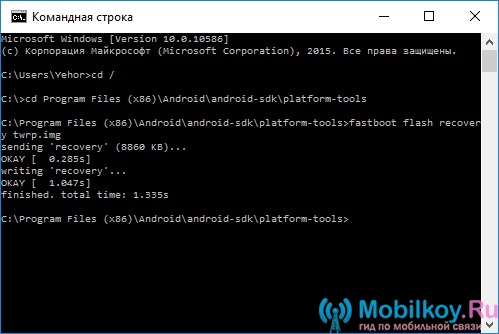
- Zrobione! Teraz twój smartfon ma zmodyfikowany TWRP Recovery zamiast podstawowego, który jest fabrycznie zainstalowany na hali produkcyjnej.
Metoda 2: Zainstaluj TWRP za pomocą aplikacji Rashr
Warto zauważyć, że program Rashr jest bardzo wygodną i łatwą w użyciu aplikacją, która pozwoli ci wykonywać działania, które nie są dostępne dla oczu przeciętnego użytkownika.
- Pierwszą rzeczą, której potrzebujesz pobierz aplikację Rashri możesz to zrobić w oficjalnej służbie Zagraj w Market.
- Teraz, gdy aplikacja została automatycznie zainstalowana, musisz ją uruchomić. Po pierwszym uruchomieniu aplikacji Rashr otrzymasz wniosek o prawa Superuser, które trzeba dostarczyć do dalszej pracy z programem.

- Tutaj musisz wybrać niezbędny program, które przyznajemy prawa Superuserów, i musisz wybrać program «Odzyskiwanie TWRP».

- Następnie zostaną otwarte wszystkie dostępne obecnie wersje programu odzyskiwania TWRP, należy również wybrać najwyższy, najnowszy i najnowszy.

- Następnie otrzymasz żądanie pobrania pliku o nazwie taki sam «Twrp.img», wystarczy nacisnąć przycisk "Tak".

- Teraz rozpocznie się pobieranie pliku odzyskiwania i wersji wybranej na liście dostępnych wersji.

- Po zakończeniu pobierania pojawi się komunikat informujący o pomyślnej instalacji TWRP Recovery, klikając przycisk "Tak"pozwoliłeś, aby smartfon uruchomił się ponownie z już zmodyfikowanym odzyskiwaniem.
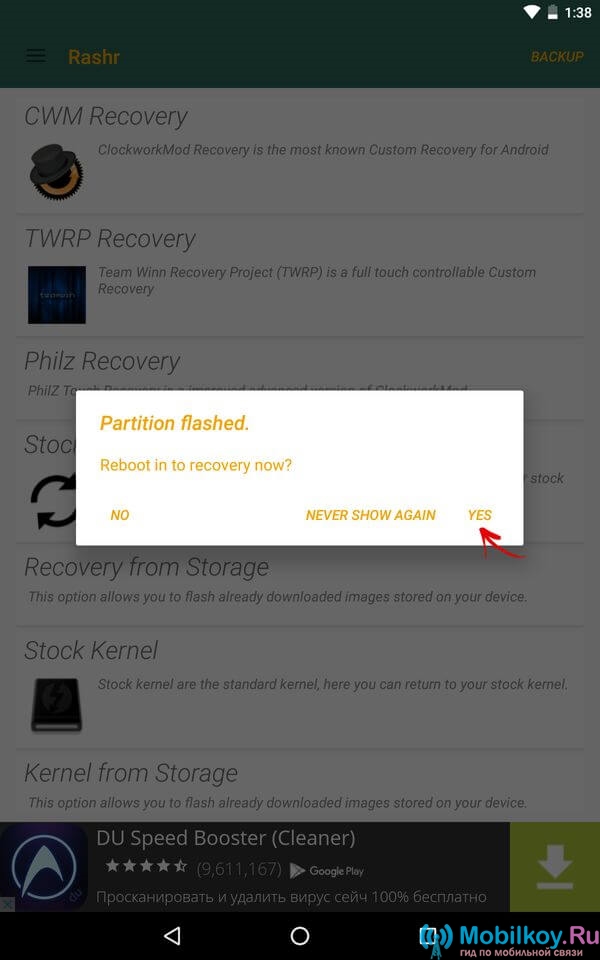
- Zrobione! Teraz masz zmodyfikowane odzyskiwanie na swoim smartfonie.
Metoda 3: Zainstaluj TWRP za pomocą Flashify
Nie mniej popularna aplikacja, która pozwala zainstalować takie zmodyfikowane odzyskiwanie, takie jak CWM Recovery, TWRP lub Philz.
- Pierwszą rzeczą, której potrzebujesz pobierz aplikację Flashify z oficjalnej usługi Zagraj w Market.
- Teraz, gdy aplikacja jest zainstalowana, musisz ją uruchomić, a następnie przyznać mu prawa roota.

- Następnie kliknij sekcję "Obraz odzyskiwania".
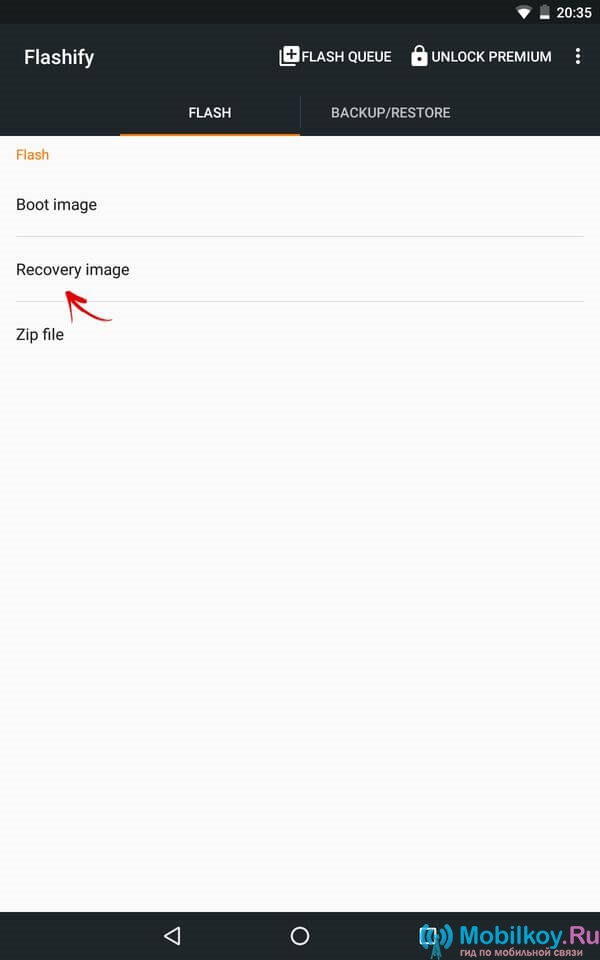
- Tutaj możesz zaproponować wybór jednego z czterech rodzajów odzyskiwania, w naszym przypadku wybierzemy przedmiot Pobierz TWRP.
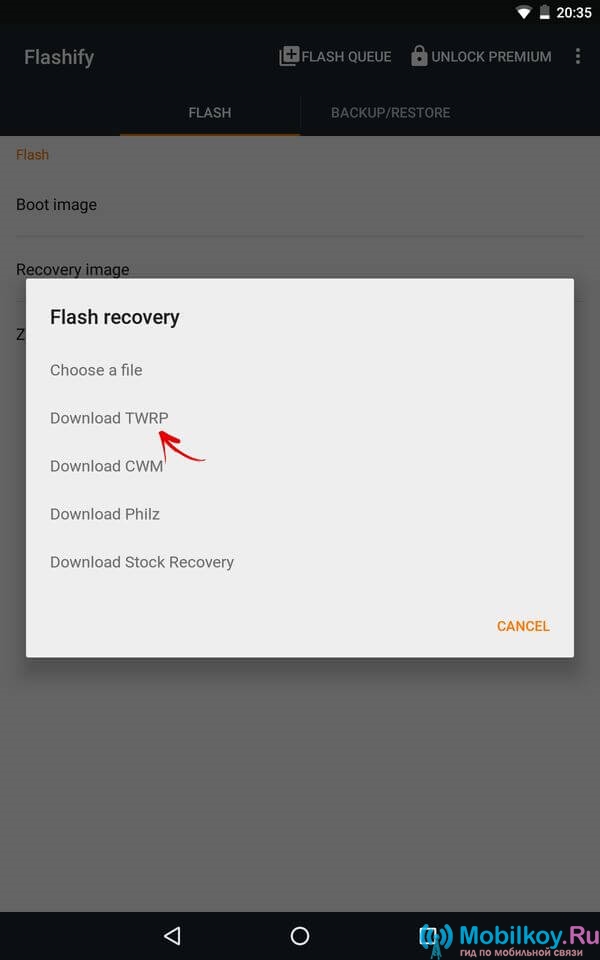
- Nawiasem mówiąc, w przeciwieństwie do aplikacji Rashr, która oferowała najwięcej najnowsza wersja aplikacje TWRP 2.8.5.0, Flashify pokaz aplikacja faktycznie najnowsza wersja TWRP aplikacji 2.8.7.0, w związku z tym, należy wybrać tę wersję.
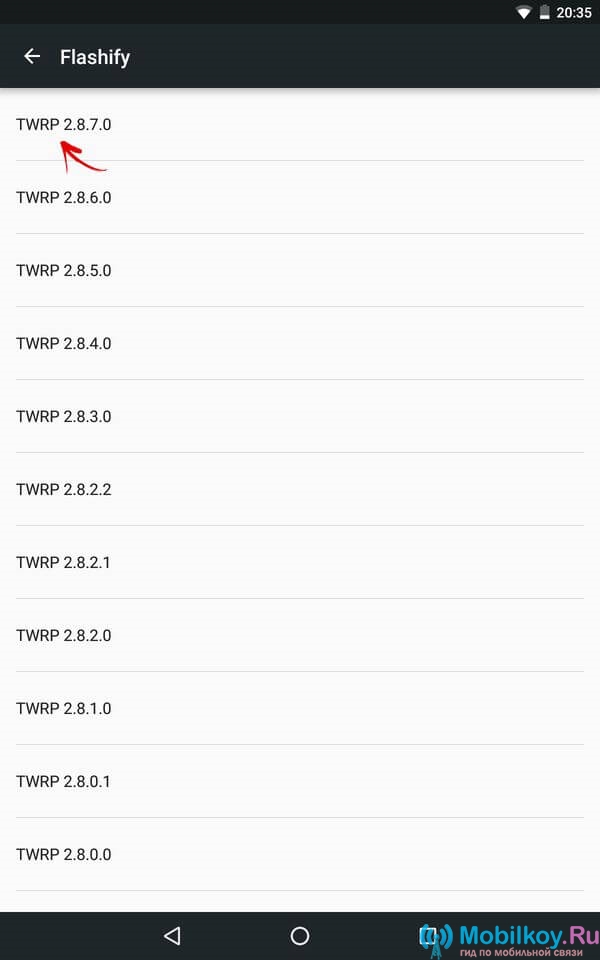
- Następnie rozpocznie się proces pobierania pliku aplikacji TWRP 2.8.7.0.
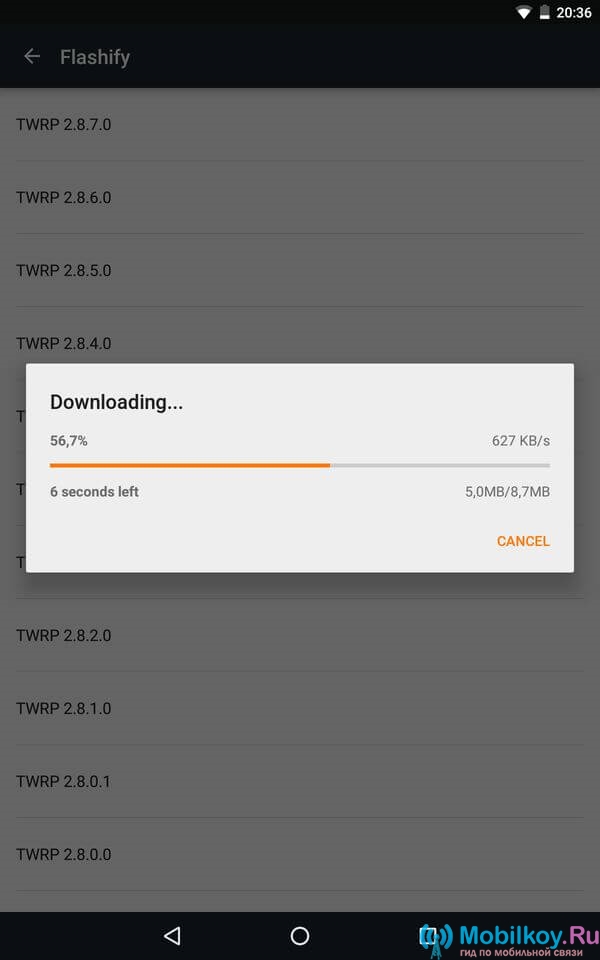
- Po pobraniu pliku z aplikacją zostaniesz zapytany, czy naprawdę chcesz zainstalować TWRP, klikając przycisk «Yup!», jako potwierdzenie.
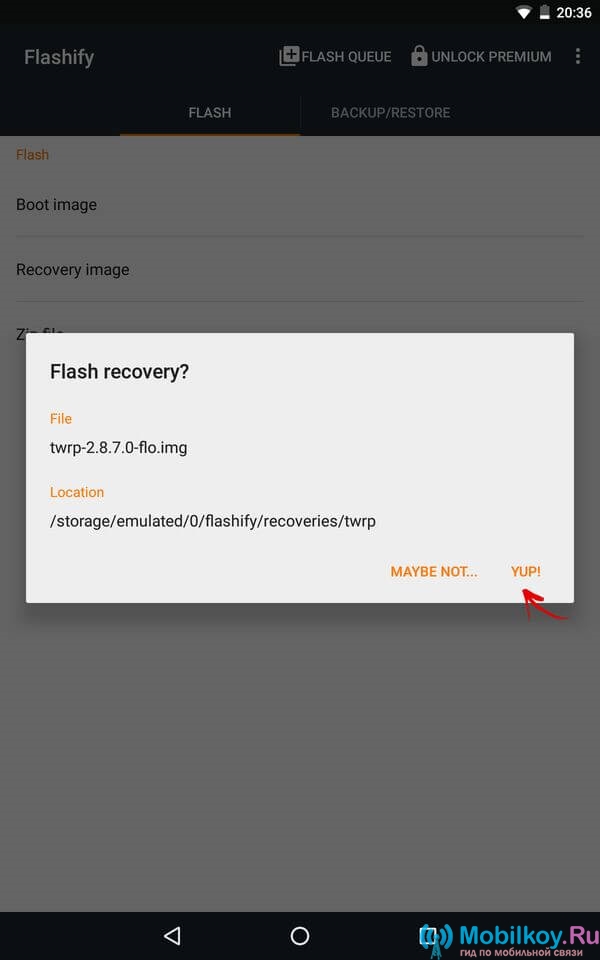
- Na końcu, gdy oprogramowanie układowe się powiedzie, otrzymasz wiadomość o tym.
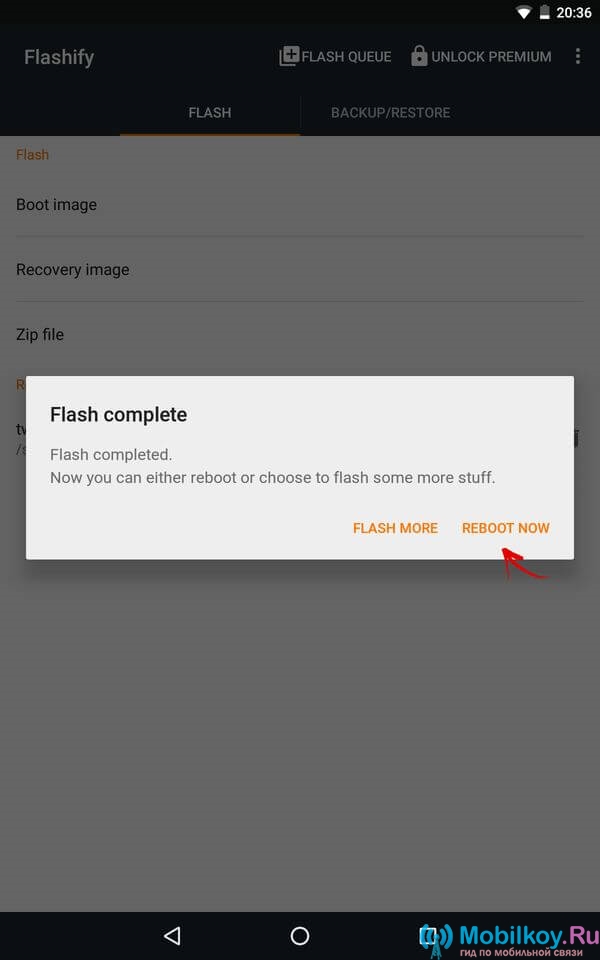
- Jeśli chcesz teraz zacząć korzystać ze zmodyfikowanego odzyskiwania, kliknij przycisk «Uruchom teraz ponownie», a twoje urządzenie uruchomi się ponownie z już zmodyfikowanym TWRP 2.8.7.0.
Metoda 4. Instalowanie odzyskiwania TWRP dla urządzeń firmy Samsung
Warto zauważyćŻe właściciele smartfonów i tabletów Samsunga są bardzo szczęśliwy, ponieważ mogą one produkować instalację TWRP odzyskiwania poprzez wykorzystanie programu Odin.
- Pierwszą rzeczą, którą musisz pobrać TWRP na twoje urządzenie od Samsunga.
- Następnie należy podłączyć do komputera PC / laptopa urządzenie, które może być zarówno tablet i smartfon, ale trzeba być podłączony poprzez interfejs USB.
- Teraz musisz otwórz program Odin3 v3.10, tak, że w polu «AP» aby dodać plik z Recovery.

- Następnie musisz nacisnąć przycisk "Start", a następnie rozpocznie się proces instalacji zmodyfikowanego odzyskiwania.
- Po zakończeniu procesu instalacji konieczne będzie ponowne uruchomienie urządzenia.
- Zrobione! Teraz masz zmodyfikowane Odzyskiwanie na smartfonie.
Cóż, jak widać, proces instalacji zmodyfikowanego odzyskiwania TWRP nie jest tak skomplikowany. Dlatego jeśli zdecydujesz się po raz kolejny na eksperymentowanie z urządzeniem lub nawet na jego niestandardowy smartfon, użyj odzyskiwania TWRP.
Wideo: instalowanie TWRP i odbieranie ROOT
Przy pomocy popularnego Team Win Recovery Project użytkownicy urządzeń mobilnych na platformie Android mają możliwość wykonywania wielu operacji związanych z optymalizacją struktury interfejsów programowych urządzenia. W jaki sposób można przeprowadzić te działania? Jakie są główne cechy odpowiedniego programu?
Co to jest rozwiązanie Team Win Recovery Project, lub TWRP?
Aplikacja mobilna Team Win Recovery Project, której instrukcja instalacji i użytkowania zostanie przez nas sprawdzona dzisiaj, jest narzędziem do przywracania systemu urządzeń multimedialnych, umożliwiającego tworzenie kopii zapasowych plików, instalowanie różnego rodzaju oprogramowania i oprogramowania układowego.
Rozwiązanie to jest instalowane w specjalnej sekcji wewnętrznej pamięci urządzenia i zastępuje, zatem markowym interfejsem dla praktycznej wartości odpowiedniego rozwiązania może być w szczególności możliwość przywrócenia sprawności serwisowej system mobilny nawet w tych przypadkach, gdy urządzenie doświadczyło tak znaczącej awarii, że w ogóle się nie włącza.
Interfejs Win Recovery Project - instrukcje do niego należy uważnie przeczytać, pozwala przywrócić, w tym pliki, w których określone są ustawienia systemu i aplikacji.

Zalety TWRP
Warto zauważyć, że omawiane rozwiązanie nie jest jedynym, które jest zdolne do urządzeń mobilnych. W sieci dostępne są również konkurencyjne produkty do pobrania. Jednak Team Win Recovery Project (instrukcja do niego, ponownie zwróć na to uwagę, powinna być dokładnie przestudiowana przed pracą) ma wiele istotnych zalet. Do takich można przenosić:
- interfejs, przystosowany do kontroli dotykowej;
- szansa szczegółowa konfiguracja kluczowe opcje związane z zarządzaniem plikami systemowymi;
- dostępność interfejsów do tworzenia optymalnego pakietu danych umieszczonego w kopii zapasowej systemu;
- obsługa plików ZIP.
Opcje te mają ogromne znaczenie, jeśli chodzi o łatwość korzystania z programu, a także korzystanie z jego głównych funkcji. W rzeczywistości warto rozważyć listę takich.
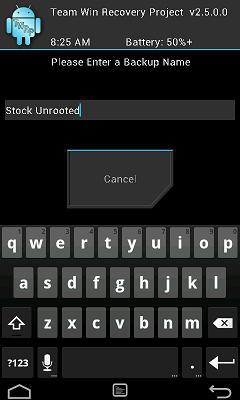
Podstawowe funkcje TWRP
Główne funkcje Team Win Recovery Project (instrukcja ich użycia opisuje proces) są następujące:
- instalacja niestandardowego oprogramowania układowego i jądra;
- instalacja aktualizacji marki pliki systemowe;
- zapewnienie działania urządzenia w trybie dysku flash;
- możliwość tworzenia zarówno pełnej kopii zapasowej oprogramowania wewnętrznego urządzenia mobilnego, jak i częściowej, na przykład reprezentowanej głównie przez pliki systemowe;
- przywracanie systemu z kopii zapasowej przy jednoczesnym zachowaniu funkcjonalności interfejsu;
- wdrożenie operacyjnego resetowania ustawień do tych, które są zainstalowane w markowych wersjach systemu;
- tworzenie partycji do przechowywania danych na karcie pamięci, a także wdrażanie ich formatowania;
- uruchamianie różnych poleceń za pośrednictwem terminala;
- dostęp do plików na urządzeniu.
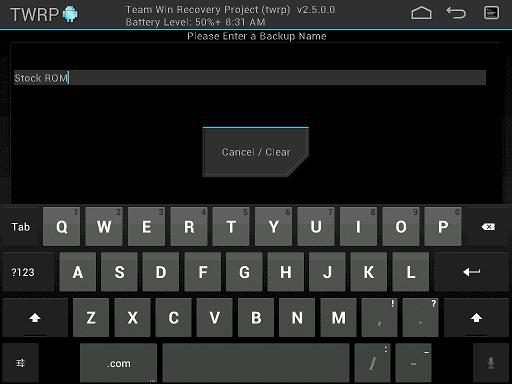
Funkcje instalacji programu
Rozważ momenty, które opisują, w jaki sposób dane rozwiązanie można zainstalować na urządzeniu mobilnym. W tym celu można używać typowych interfejsów, takich jak na przykład GooManager. Potrzebujesz pobrać ten program w zaufanym składnicy aplikacji uruchom, a następnie wybierz opcję Zainstaluj Open Recovery.
Jeśli użytkownik jest właścicielem smartfona z Nexusa, może użyć innego popularnego narzędzia - Google Toolkit. Zasadniczo istnieje wiele programów, które pozwalają rozwiązać problem, o którym mowa. Ale dwa wymienione rozwiązania należą do najwygodniejszych.
Rozważmy bardziej szczegółowo, w jaki sposób programy do instalacji TWRP mogą być wykorzystywane w praktyce.
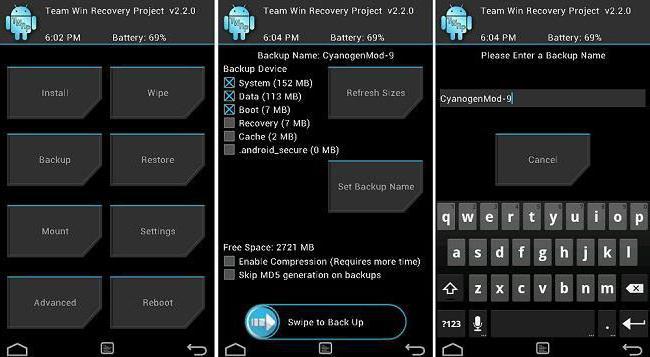
Używanie TWRP: Uruchamianie narzędzia Przywracanie systemu
Aby zainstalować Team Recovery Recovery Project, zwykle nie ma problemów. Istnieją jednak niuanse, które charakteryzują faktyczne uruchomienie programu, w rzeczywistości włączenie urządzenie mobilne w odpowiednim trybie. Jeśli używasz programu GooManager, musisz uruchomić odpowiednią aplikację i wybierz opcję Reboot odzyskiwania, a następnie wybierz element, który umożliwia pobieranie tryb odzyskiwania.
Zasadniczo można uruchomić program, który jest zaangażowany, za pomocą specjalnej kombinacji kluczy do sterowania urządzeniem mobilnym. Ale w tym przypadku dość trudno jest wybrać ich uniwersalną kombinację: jest określona przez konkretnego producenta urządzenia. Ponadto, aby uruchomić omawiane rozwiązanie, można użyć popularnej aplikacji ADB. Polega na podłączeniu urządzenia mobilnego do komputera. Korzystając z określonej aplikacji, można pobrać smartfon lub tablet w trybie odzyskiwania za pomocą specjalnych poleceń wprowadzanych przez interfejsy ADB.
Będziemy teraz bardziej szczegółowo analizować, jak korzystać z danego programu w jednej wersji lub innej, na przykład Team Win Recovery Project w wersji 2.8, 2.8.7.0, 2.8.7.3 lub Team Win Recovery Project 3.0.2. Instrukcje dla każdej z tych wersji rozwiązania jako całości będą podobne. To samo można powiedzieć o wcześniejszych wersjach odpowiedniej aplikacji, na przykład TWRP 2.6.3.0.
Interfejs TWRP: cechy użytkowania
Po smartfonie lub Plashet buta w trybie ratunkowym, na ekranie pojawi się menu główne zespołu Win Odzyskiwanie aplikacji projektu - 2,8 lub w jakikolwiek inny z oznakowanych wersjach, które są na ogół podobne zarówno pod względem lokalizacji różnych opcji kontroli, a pod względem zobacz funkcjonalność zarządzania interfejsem odzyskiwania.
Jeśli smartfon lub tablet dotknie (prawdopodobnie tak się stanie), możesz kontrolować interfejs danej aplikacji, przesuwając palcem po ekranie. Ale ważne jest, aby zrobić to nie w kolejności losowej, ale zgodnie z tym, co jest zalecane przez instrukcję używaną przy korzystaniu z rozwiązania Win Win Project używanego jako wytyczna. Jak wyjść z interfejsu, który został wybrany przez pomyłkę z głównego menu, aby przypadkowo nie aktywować niewłaściwych procedur? To bardzo proste: możesz użyć przycisku powrotu, który jest wyposażony w urządzenie mobilne. Często znajduje się tuż pod ekranem, jeśli jest to smartfon lub w jego prawym górnym rogu, jeśli jest to tablet.
Rozważmy bardziej szczegółowo główne opcje menu Team Win Recovery Project 2.8.7.0 lub inną wersję blisko niego, w szczególności z wymienionych powyżej. Interfejs aplikacji, o której mowa, jest ogólnie anglojęzyczny. Będziemy przez nie kierowani. Zatem główne opcje, które będą dostępne dla TWRP użytkownika:
- Zainstaluj.
- Wytrzyj.
- Backup.
- Przywróć.
- Mount.
Będziemy bardziej szczegółowo badać konkretne zastosowania każdego z nich.
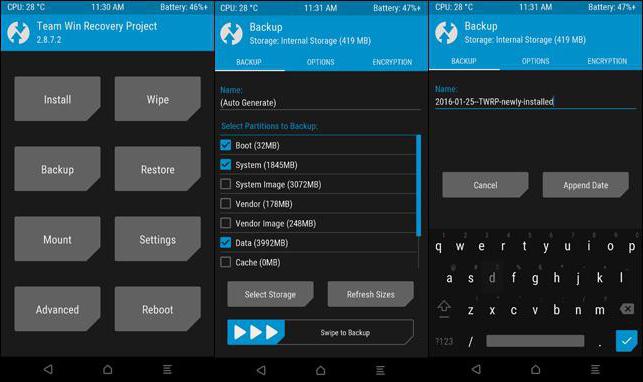
Opcja instalacji
Zespół uważany opcja Win Odzyskiwanie projektu 2.8.7.3 (Instrukcje dla niego będzie generalnie taka sama w strukturze, jak ma to miejsce w przypadku innych zmian do decyzji) pozwala na zainstalowanie w telefonie przede wszystkim różnego oprogramowania. W takim przypadku mogą być zarówno niestandardowe, jak i markowe. Ponadto za pomocą tej opcji można zainstalować rdzenie programowe, różne motywy i inne rodzaje oprogramowania, których potrzebuje użytkownik.
Ważne niuanse: pliki instalacyjne programów, które chcesz zainstalować na urządzeniu mobilnym, muszą być spakowane w archiwum ZIP. Pożądane jest umieszczenie go na karcie pamięci smartfonu lub tabletu. Korzystając z interfejsów TWRP, należy wybrać odpowiednie archiwum, a następnie dodać je do kolejki oprogramowania układowego. Możesz, korzystając z różnych opcji, sprawdzić podpis pliku archiwum, a także pliki zainstalowane na urządzeniu mobilnym.
Przejdźmy teraz do studiowania innych użytecznych opcji dla Team Win Recovery Project. Jak zainstalować oprogramowanie, wiemy, teraz rozważymy konkretną aplikację interfejsu Wipe.
Opcja Wyczyść
Ta opcja umożliwia zresetowanie ustawień programu urządzenia mobilnego do ustawień fabrycznych, a także wyczyszczenie wielu partycji systemowych systemu operacyjnego, takich jak na przykład pamięć podręczna. Ponadto ten interfejs pozwala wyczyścić podłączoną kartę pamięci, a także wewnętrzną pamięć flash urządzenia mobilnego. Jeśli to konieczne, możesz także wyczyścić folder systemowy o nazwie android_secure.
Inną godną uwagi opcją, dostępną podczas korzystania z interfejsu Wipe, jest czyszczenie smartfona lub tabletu z plików statystycznych odzwierciedlających użycie baterii. Jeśli użytkownik nie jest pewien, że wybrał właściwą opcję w interfejsie Wipe, lepiej go anulować, aby nie spowodować żadnego problemu w pracy telefonu lub samego programu Team Win Recovery Project. Instrukcje, jak wyjść z wybranego interfejsu w menu głównym są omówione powyżej: wszystko, co musisz zrobić, to kliknąć przycisk powrotu na smartfonie lub tablecie.
Opcja kopii zapasowej
Ta opcja umożliwia utworzenie kopii zapasowej plików systemowych urządzenia mobilnego. W rzeczywistości wielu użytkowników instaluje odpowiednie rozwiązanie głównie w celu korzystania z tego interfejsu Team Win Recovery Project 2.6.3.0 (instrukcja do niego, jak już wiemy, będzie podobna w strukturze do każdej innej, która charakteryzuje powyższe modyfikacje programu).
Korzystając z menu Kopia zapasowa, użytkownik może korzystać z następujących funkcji aplikacji:
- wybierz określone partycje systemowe, które chcesz zapisać jako kopię zapasową;
- definicja wolnego miejsca na dysku flash;
- aktywacja opcji kompresji kopii pakietu systemowego;
- wyłączenie opcji sprawdzania sum kontrolnych dla kopii zapasowych;
- wybierz określoną kartę pamięci jako zasób do przechowywania kopii zapasowej plików systemowych;
- określanie nazwy pliku kopii danych systemowych;
- ponownie obliczyć rozmiar partycji na dysku.
Po wybraniu plików do utworzenia kopii danych systemowych i ich skopiowaniu zgodnie z algorytmem zdefiniowanym przez użytkownika, można ponownie uruchomić urządzenie mobilne, klikając przycisk Uruchom ponownie.
Opcja przywracania
Uzupełnij powyższą opcję interfejsu programu Przywróć. Pozwala bowiem przywrócić system operacyjny z kopii zapasowej. Procedura ta może wymagać użytkownika Team Win Recovery Project 2.8.7.0 (instrukcja dla innych wersji programu zakłada realizację podobnych działań):
- wybierz określoną kartę pamięci, aby uzyskać dostęp do plików kopie zapasowe;
- wybierając konkretny plik kopii zapasowej (na przykład, jeśli jest ich kilka, możesz sortować według rosnącej lub malejącej nazwy, daty lub wartości);
- wybierz określoną sekcję system operacyjny urządzenie mobilne, które chcesz przywrócić;
- zmiana nazwy, usuwanie kopii zapasowej pakietu systemowego;
- aktywowanie kontroli sum kontrolnych przed kopiami zapasowymi.
Opcja montowania
Inną przydatną opcją aplikacji, o której mowa, jest Góra. Pozwala montować różne partycje na dysku, formatować je, a także konfigurować tryb używania urządzenia jako napędu USB. Ta procedura może obejmować montaż:
- partycja systemowa;
- partycja dysku, na której znajdują się pliki użytkownika;
- partycja, na której znajdują się dane z pamięci podręcznej;
- zewnętrzna karta pamięci;
- wewnętrzny moduł pamięci.
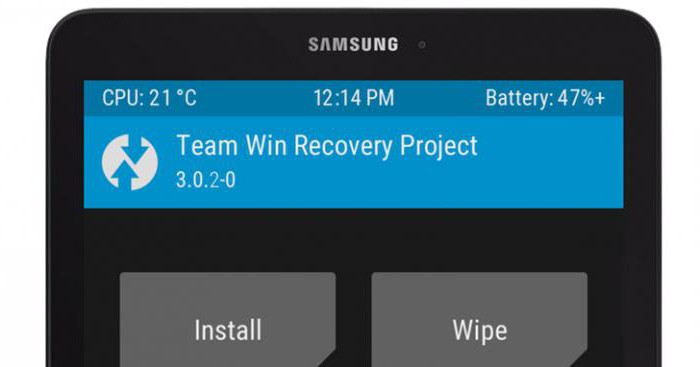
Inne opcje
Teraz wiemy, w jaki sposób można zainstalować oprogramowanie układowe telefonu za pomocą Team Win Recovery Project, zastąpić go marką i zapisać jako kopię zapasową. Przydatne będzie również zbadanie wielu zaawansowane ustawienia dany program, aby szczegółowo opisać nasze małe instrukcje.
Możesz więc zwrócić uwagę na opcję Ustawienia w interfejsie TWRP. Pozwala on przede wszystkim, aby ustawić domyślne ustawienia programu pod uwagę w ramach tworzenia i odzyskiwania kopii zapasowych danych pewnego systemu, a ponadto podczas instalowania plików przechowywanych w archiwach ZIP.
Kolejny warty uwagi element menu programu TWRP - Advanced. Pozwala użytkownikowi na wykonywanie wielu operacji. Mianowicie:
- skopiuj dane transakcji na kartę pamięci;
- dostosować prawa dostępu do różnych danych;
- tworzyć partycje na dysku;
- użyj menedżera plików, za pomocą którego możesz je kopiować lub przenosić, ustawiać uprawnienia, usuwać, zmieniać nazwy;
- aktywuj polecenia wprowadzane przez terminal.
Ponadto deweloperowi interfejsów API można dodać inne opcje w menu Zaawansowane. Innym ważnym interfejsem jest aplikacja Team Win Recovery Project 2.8 lub jej odpowiednik - Reboot. Ta opcja umożliwia całkowite zrestartowanie urządzenia, ponowne uruchomienie tylko programu przywracania lub wyłączenie urządzenia mobilnego.
Oto główne cechy popularnego programu Team Win Recovery Project. Z jego pomocą można wykonywać szeroką gamę operacji za pomocą urządzenia, aby zoptymalizować jego wydajność, w tym poprzez zainstalowanie zaktualizowanego oprogramowania układowego. Program jest przyjazny dla użytkownika, funkcjonalny, wystarczająco uniwersalny.
To ważne w wykonywaniu pewnych operacji z urządzeniem, zwłaszcza te związane ze zmianami EEPROM jest wcześniej skonsultować się z ekspertami na temat tego, czy lub w inny sposób zmieniać strukturę mobilnych interfejsów programowania devaysa, jak również odpowiednie zmiany mogą być skuteczne.
Wcześniej czy później standardowe oprogramowanie sprzętowe zaczyna nudzić się lub popełnia błędy, dlatego większość użytkowników zaczyna "przeczesywać" mobilne fora w poszukiwaniu rozwiązania. Już przychodzi do głowy zrozumienie: aby zmienić oprogramowanie, należy najpierw ponownie zainstalować odzyskiwanie. Użytkownicy forum powinni zainstalować TWRP, odnosząc się do jego maksymalnej stabilnej wydajności i możliwości pracy z dotykowymi elementami sterującymi. Dlatego warto powiedzieć, jak zainstalować odzyskiwanie twrp na Xiaomi, jakie problemy mogą pojawić się w tym przypadku i ujawnić opcje ich rozwiązania.
Co to jest i dlaczego TWRP jest potrzebny?
Ogólnie rzecz biorąc, jest to skrót i stoi za nim jako zespół Win Odzyskiwanie projektu, co mówią, że przedsięwzięcie: zmodyfikowany rekaveri który pozwala na znacznie więcej niż narzędzie fabrycznych. Przede wszystkim, to ustawia się żądany zainstalować custom firmware w urządzeniu, z powodu tego, co i cel w TWRP odpowiednio: pełną kopię zapasową systemu, instalacja oprogramowania, firmware, pestki, pełne chusteczki i dużo wszystkiego, co kryje się „akcji” (fabryczne) menu.
Z sytuacją Xiaomi jest standardowe: podstawa nie rekaveri nadaje się do instalacji custom firmware, po raz pierwszy po prostu nie pozwala na to, ze względu na to, co ludzie i przyjść do TWRP. Oprócz wszystkiego, o czym wspomniano wcześniej, Team Win może całkowicie przywrócić oprogramowanie z pliku odzyskiwania. Jest to więc doskonałe narzędzie dla fanów reasekuracji: nawet jeśli po zmianie oprogramowania smartfon "umarł", można go "odrodzić" bez żadnych problemów.
Oprócz tego zabójcy - cech, TWRP może zapewnić działanie na pełną skalę z plików urządzeń, partycji w pamięci, o tym, jak na dysku twardym swojego komputera, nie będzie wymagane połączenie z komputerem w trybie kart flash, wraz z uruchomieniem systemu. Bardzo wygodne, na przykład chusteczki są już wykonane, a firmware do pamięci nikt nie cierpiał, który wielokrotnie był Twój posłuszny sługa.
Instalowanie odzyskiwania TWRP
Poprzez oficjalną aplikację
Zaczyna się od tego, że istnieje kilka sposobów. Pierwszym, najprostszym, jest użycie zastrzeżonej aplikacji lub jej analogów, ale należy pamiętać: prawidłowa operacja są potrzebne. W Xiaomi są one zwykle dostępne dla zaawansowanych użytkowników, a jedynie do aplikacji. W przeciwnym razie musisz najpierw uzyskać te same prawa, po czym już musisz pomyśleć o instalacji odzyskiwania.
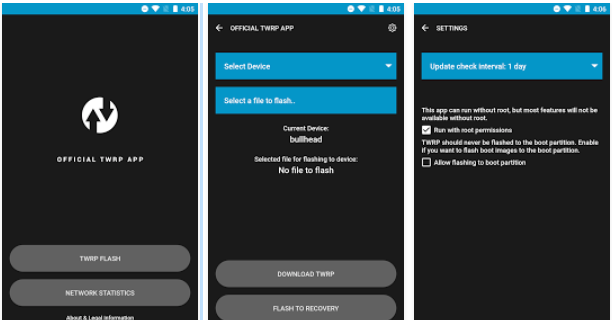
Sama akcja odbywa się w kilku krokach:
- Znajdź aplikację w Google Play;
- Zainstaluj go i uruchom;
- Zgadzam się z wszystkimi uprawnieniami, udziel dostępu do roota, jeśli nie zostało to wcześniej zrobione;
- Wybierz urządzenie i pobierz plik za pomocą przycisku "Pobierz TWRP";
- Wybierz pobrany plik img i umieść go za pomocą przycisku "flash to recovery".
Być może warto tu wspomnieć: nazwa pliku IMG musi być zgodna z programem: zazwyczaj jest to recovery.img, ale aplikacje markowe, takie jak TWRP, mogą wymagać wywoływania plików w specjalny sposób. W przypadku Team Win, to jest plik twrp.img, jednak przed instalacją należy uważnie przeczytać opis programu, w którym nazwa jest najprawdopodobniej określona.
Po takiej instalacji na Xiaomi Mi3 smartfon automatycznie uruchomi się tryb odzyskiwania, z którego wszystkie zostaną już wyprodukowane niezbędne dla użytkownika manipulacja. Należy zauważyć: oprogramowanie wbudowane podczas instalacji niestandardowego menu "fly" w żadnym wypadku nie będzie miało miejsca i dotyczy to nie tylko Xiaomi.
Poprzez fastboot
Druga metoda jest nieco bardziej skomplikowana: tutaj będziesz potrzebować najbardziej podstawowych umiejętności pracy z konsolą i ADB, ponieważ opcja jest przywracanie instalacji przez fastboot. Twoje urządzenie powinno być. Tak więc sama instalacja odbywa się w kilku etapach.
- Pierwszym z nich jest ładowanie sterowników ADB i rozpakowywanie ich. Tutaj powinieneś zadbać, aby w drodze do pliku znajdowały się tylko symbole łacińskie, w przeciwnym razie konsola wyświetli błąd.
- Zainstaluj sterowniki swojego urządzenia.
- Następnym krokiem jest włączenie debugowania za pośrednictwem USB. Aby to zrobić jest bardzo proste: aby rozpocząć, otwieramy element "o telefonie" na smartfonie, po czym trzeba kliknąć 8 razy w wersji MIUI. Powinien pojawić się komunikat "Jesteś programistą". Jeśli tak się nie stanie, masz już dostęp do ustawień dla programistów lub oprogramowanie układowe po prostu nie pozwala na to.
- Następnym krokiem będzie bezpośrednie włączenie debugowania, które odbywa się w pozycji ustawień "dla programistów".
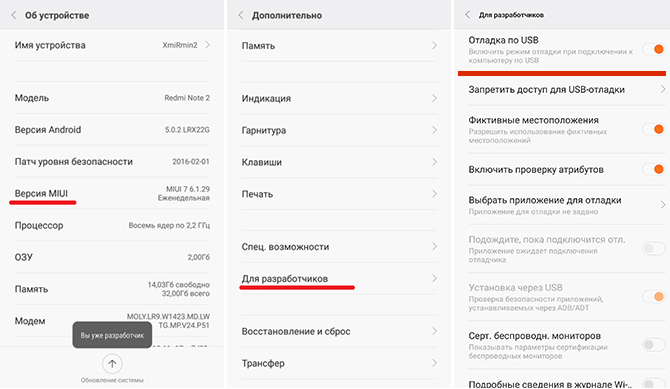
- Uruchom plik command.bat z folderu ADB, uruchom polecenie "urządzenia adb" i sprawdź, czy smartfon jest poprawnie podłączony, co może wymagać potwierdzenia autoryzacji na ekranie smartfona. Jeśli nic się nie dzieje podczas takich manipulacji - sprawdź połączenie urządzenia, zainstaluj ponownie sterowniki. Lepiej być tutaj bezpiecznym.
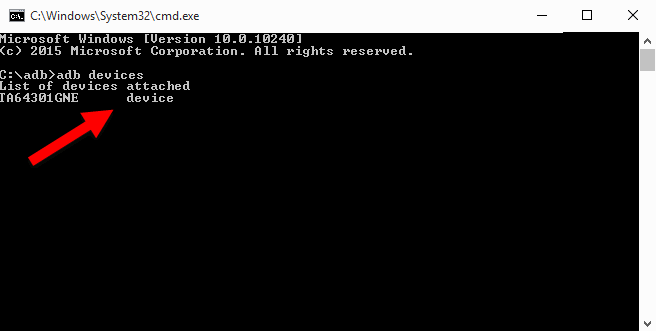
- Uruchom tryb Fastboot na smartfonie za pomocą polecenia "adb reboot bootloader". Po wydaniu polecenia smartfon powinien automatycznie zrestartować komputer i wejść do trybu rozruchowego. Teraz jesteśmy gotowi zainstalować niestandardowe odzyskiwanie.
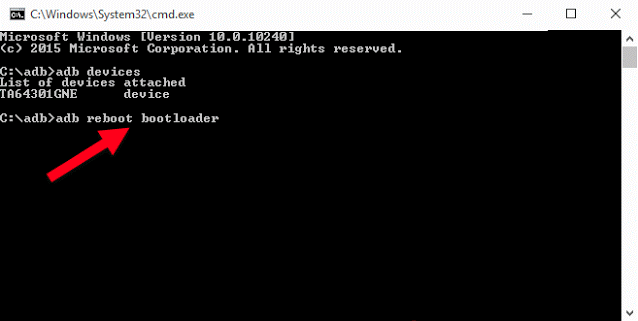
- Teraz musisz pobrać plik odzyskiwania TWRP. Znajdź swoje urządzenie i przejdź do sekcji "Łącza do pobierania" i wybierz "Podstawowa (zalecana)".
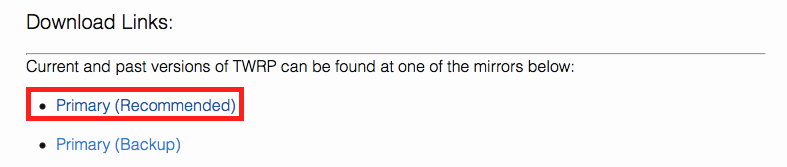
- Cały punkt instalacji polega na wpisaniu polecenia "fastboot flash recovery twrp.img". Warto zauważyć, że: pobrany plik oprogramowania układowego powinien nazywać się twrp.img lub recovery.img, w zależności od wersji ADB. Możesz go znaleźć tam, gdzie pobierasz odpowiednie programy lub czytając plik readme, lub po prostu wypróbujesz oba.
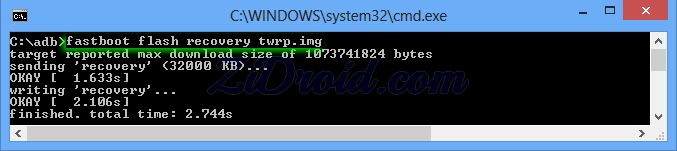
Na tym, ściśle rzecz biorąc, wszystko, instalowanie twrp na xiaomi Redmi uwaga 3 pro (w naszym przypadku) jest zakończona. Jednak nie spiesz się: musisz uruchomić smartfona w TWRP, dla którego zmniejszamy moc i głośność. Przycisk włączania jest przytrzymywany do czasu odpowiedzi na wibracje, a następnie zwolnij i poczekaj, aż uruchomione narzędzie zostanie uruchomione.
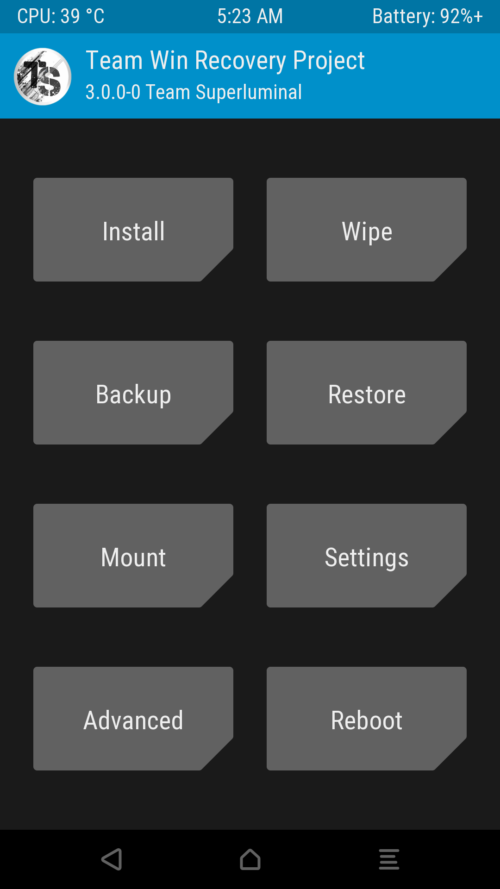
Stąd możesz już uruchomić system lub rozpocząć instalację niestandardowego oprogramowania układowego. Wszystkie metody opisane w Internecie - pierwsze i drugie warianty opisane tu zresztą zwykle nie ma opis jak wejść do TWRP jednak opisać je po raz kolejny nie ma sensu.
Możliwe problemy
Problem w rzeczywistości, tylko jeden: po migać, gdy umieszczone na górze zwyczaju MIUI wersji 8 lub nowszej, wielu użytkowników intensywnie Google wyrażenie „jak iść do twrp odzyskiwania Xiaomi», ponieważ możliwość normalnego logowania po prostu zniknął. Stało się to z powodu konfliktu kodu użytkowego i oprogramowania: file emmc_appsboot.mbn odpowiadające MIUI, który jest po prostu przepisywanie uniemożliwia zawrzeć tvrp.
Rozwiązanie jest dość proste: możesz po prostu ponownie zainstalować odzyskiwanie. Tylko jedna uciążliwość: ta czynność pomoże dokładnie jeden flashing, z powodu tego, co chłopaki z 4pda znaleźli bardziej sensowną i trwałą naprawę.
Tak, trzeba pobrać ten plik, aby naprawić błąd (odpowiedni tylko dla redmi 3, używać na własne ryzyko), wyłączyć telefon, przytrzymaj przyciski zasilania i głośności w dół, podłącz kabel USB do telefonu i komputera, należy uruchomić plik „1 bieg me.bat "Z archiwum, które po pomyślnym wykonaniu powinno napisać" OKAY. Zakończono. " Następnie odłącz kabel i przytrzymaj przez 15 sekund zarówno przyciski głośności, jak i zasilania, poczekaj na wibracje. To wszystko, TWRP powinien działać dobrze po takich manipulacjach.
Wnioski
Zainstaluj projekt Team Win tylko jeśli jest to naprawdę konieczne. Bardzo trudno jest zepsuć telefon taką rzeczą, ale jest to możliwe. Przy okazji, bez wzmianki o tym, że obsługujesz wszystkie manipulacje z urządzeniami na własne ryzyko i ryzyko, nie poradzisz sobie. Mam nadzieję, że udało nam się przekazać wam informacje na temat Team Win Recovery Project i jak go zainstalować. Droga, nawiasem mówiąc, ma znaczenie dla wszystkich modeli Redmi i Mi, nawet dla Mi5 i Mi5s.

















